Miracast für Windows 10: 3 Schritte zum Herunterladen und Installieren
 Lassen Sie uns Miracast einrichten, damit Sie Ihren Windows 10-PC drahtlos mit einem Fernseher oder Projektor verbinden können.
Lassen Sie uns Miracast einrichten, damit Sie Ihren Windows 10-PC drahtlos mit einem Fernseher oder Projektor verbinden können.
Wir führen Sie durch alle erforderlichen Schritte: von der Überprüfung der Kompatibilität bis zur Installation der Treiber und der Einrichtung mit Ihren Geräten.
Wie aktiviere ich Miracast auf meinem Windows 10-PC?
Hier ist eine kurze Videozusammenfassung der Schritte, die Sie unternehmen müssen, um Miracast unter Windows (62-Bit und 32-Bit) zu installieren. Wenn Sie mehr Details benötigen, lesen Sie weiter.
1. Überprüfen Sie, ob Ihr Windows-PC Miracast unterstützt
- Drücken Sie die Windows + R Tasten auf Ihrer Tastatur, um das Ausführen-Dialogfeld zu öffnen, geben Sie dann dxdiag ein und drücken Sie die Eingabetaste.
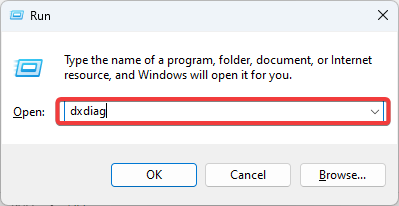
-
Nachdem das Tool alle Informationen über Ihren Computer gesammelt hat, klicken Sie auf die Schaltfläche Alle Informationen speichern.
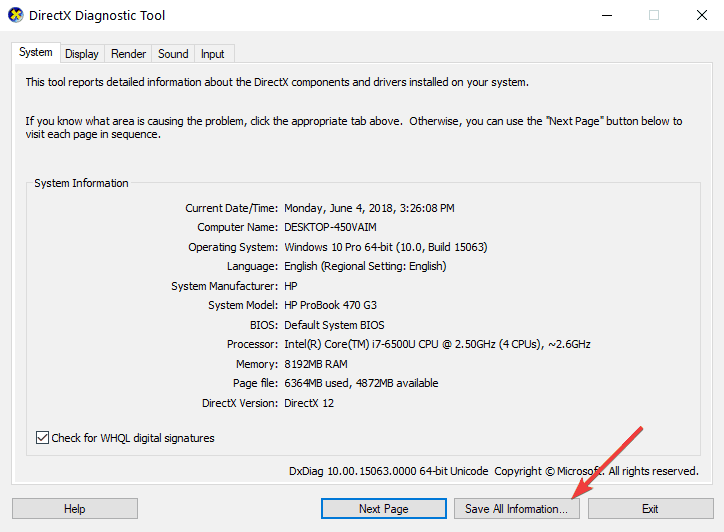
-
Jetzt müssen Sie auswählen, wo Sie die DxDiag.txt-Datei auf Ihrem Computer speichern möchten. Sie können sie an einem schnell zugänglichen Ort wie Ihrem Desktop speichern.
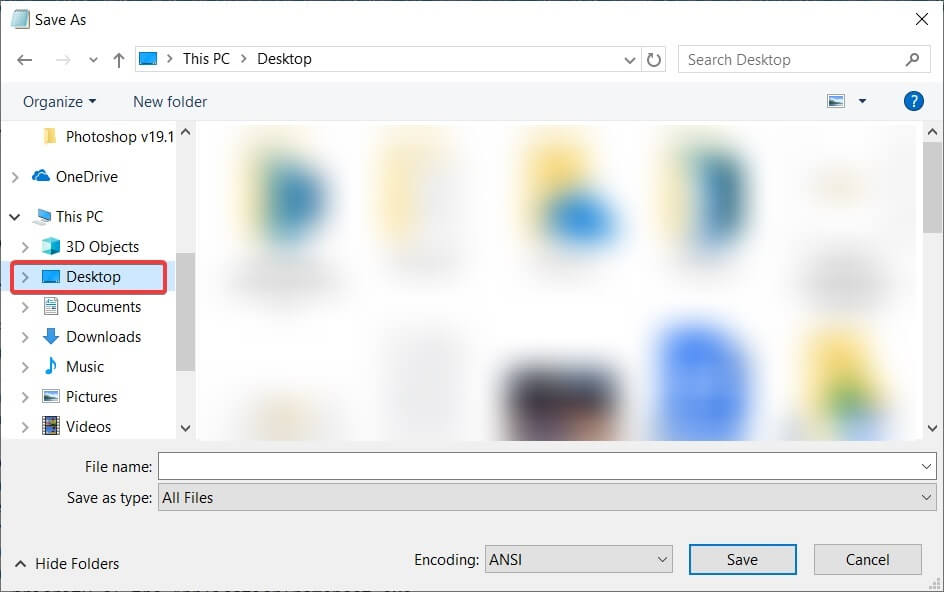
- Öffnen Sie die DxDiag.txt-Datei, die normalerweise im Notepad-Format vorliegt.
- Scrollen Sie dann zum Ende des Berichts, wo Sie den Status von Miracast auf Ihrem PC finden werden.
- Es wird entweder Miracast verfügbar angezeigt, in diesem Fall ist Ihr PC bereit, sein Display an ein kompatibles Gerät zu übertragen, oder es steht Miracast nicht unterstützt, was bedeutet, dass Sie möglicherweise andere Optionen prüfen möchten. Wenn Sie Miracast: verfügbar mit HDCP sehen, funktioniert alles richtig.
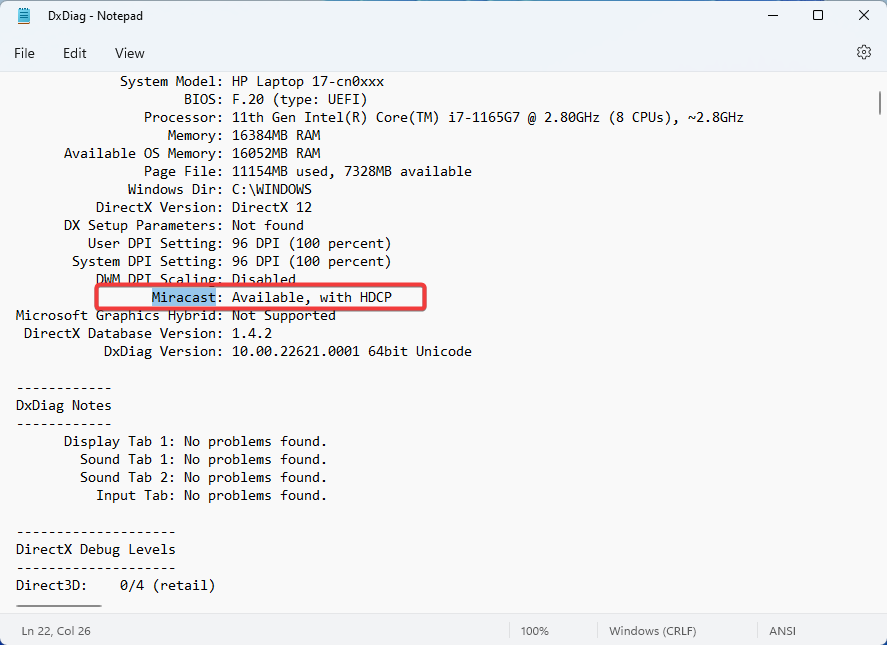
Wenn Ihr PC nicht mit Miracast kompatibel ist, ziehen Sie in Betracht, eine andere Bildschirmspiegelungssoftware zu verwenden.
2. Holen Sie sich die aktuellen Miracast-Treiber für Ihren PC
- Rechtsklicken Sie auf das Startsymbol und wählen Sie Geräte-Manager.
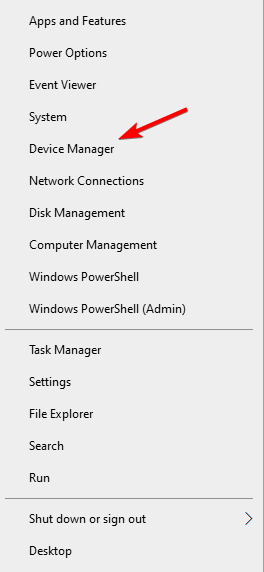
-
Suchen Sie Grafikkarten und erweitern Sie die Liste.
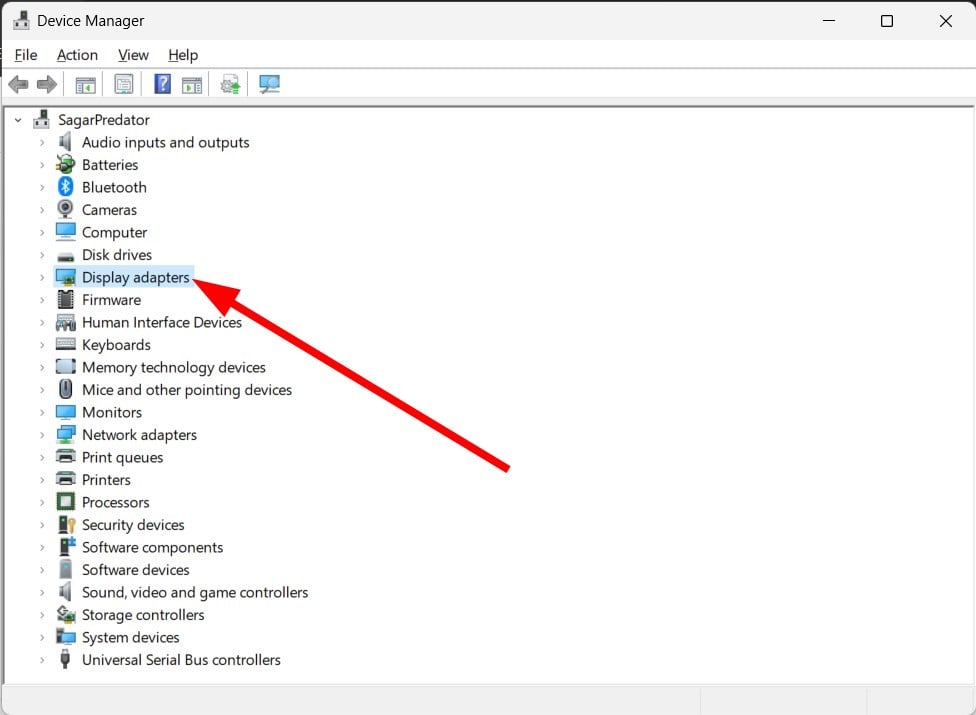
- Klicken Sie mit der rechten Maustaste auf den WDDM-Treiber und wählen Sie Update.
-
Wählen Sie Automatisch nach Treibern suchen und folgen Sie den Anweisungen auf dem Bildschirm, um den Vorgang abzuschließen.
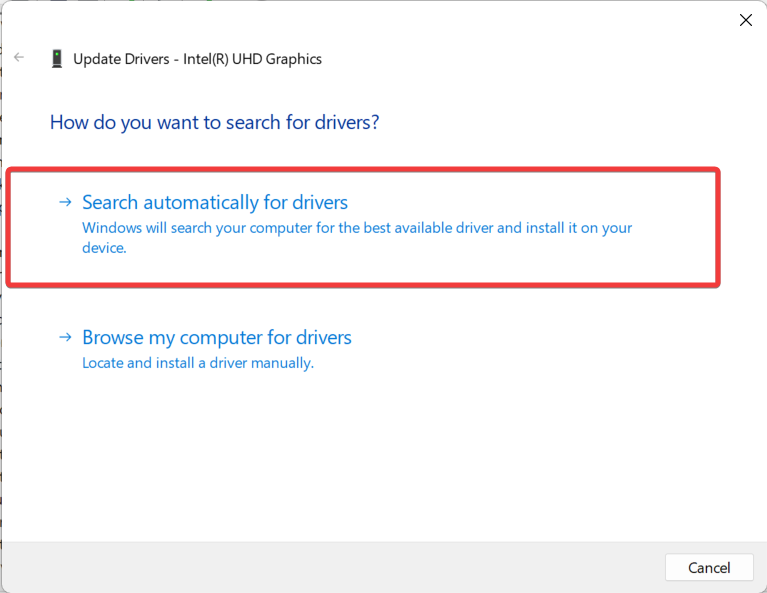
Selbst wenn Ihr PC Miracast unterstützt, benötigen Sie aktualisierte Miracast-Treiber, damit es funktioniert.
Drahtlose (Miracast) Displays können nur von Windows Display Driver Model (WDDM) 1.3 und späteren Modellen unterstützt werden.
Wenn Windows neue Treiber nicht erkennen kann oder Sie die Zeit und Mühe des manuellen Installierens sparen wollen, können Sie auch ein spezialisiertes Tool wie PC HelpSoft Driver Updater verwenden.
Es ermöglicht Ihnen, alle Ihre Treiber herunterzuladen und zu aktualisieren, und hilft auch bei der Wartung, damit Sie in Zukunft nicht auf dieses Problem stoßen.
⇒ Holen Sie sich PC HelpSoft Driver UpdaterErfahren Sie mehr zu diesem Thema
- Ihr PC oder mobiles Gerät unterstützt Miracast nicht
- Microsoft-Displayadapter verbindet sich nicht
- Fix: Projektoptionen für diesen PC sind ausgegraut
3. Projektieren Sie Ihren Windows 10-PC mit Miracast auf einen HDTV
- Stecken Sie den Miracast-Adapter in einen der HDMI-Ports Ihres Fernsehers.
- Wählen Sie den richtigen HDMI-Kanal.
- Öffnen Sie nun das Startmenü auf Ihrem Windows 10-Computer. Sie finden es in der unteren linken Ecke Ihres Bildschirms.
-
Klicken Sie auf das Einstellungen-Symbol. Es sieht aus wie ein Zahnrad.
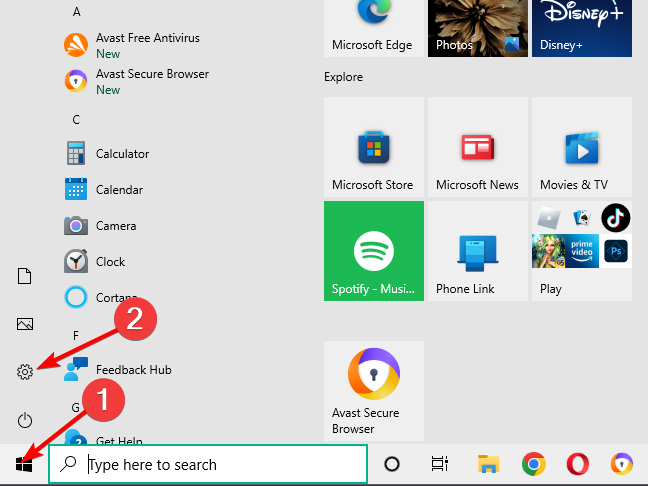
-
Erweitern Sie die Option Mehrere Displays und klicken Sie dann auf die Schaltfläche Verbinden.
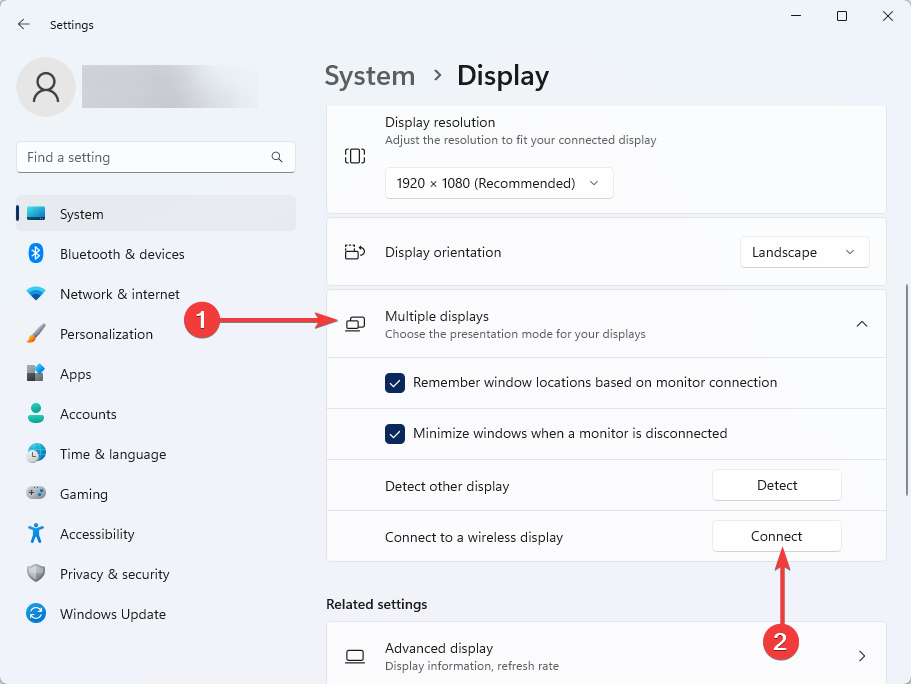
-
Wenn Sie Geräte für Miracast bereit haben, werden diese im Übertragungsmenü angezeigt. Sie müssen auf sie klicken, um die Projektion zu starten.
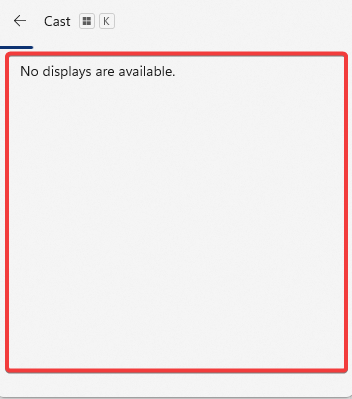
Miracast-Systemanforderungen
- Windows 8.1 oder neuer.
- Wi-Fi-Chip, der Miracast unterstützt.
- Die neuesten Grafikkarten- und Netzwerk-Treiber installiert.
- Ein Display, das Miracast unterstützt (oder Miracast-Adapter).
- Falls Ihr PC die Anforderungen nicht erfüllt, müssen Sie einen Wi-Fi-Adapter kaufen, der Miracast unterstützt.
Fazit
Im Gegensatz zur allgemeinen Bildschirmspiegelung bietet Miracast eine standardisierte und sichere Verbindung mit WPA2-Verschlüsselung. Miracast ist also eine besondere Art von Bildschirmspiegelung mit eigenen Protokollen und zusätzlicher Sicherheit.
Die Einrichtung von Miracast auf einem PC ist einfach, egal ob Sie Windows 10, Windows 11 oder eine ältere Version verwenden. Und wenn Miracast nicht funktioniert, sollte die Fehlersuche nicht zu lange dauern, da es sich um ein ziemlich stabiles Tool handelt.
Marken wie Samsung und LG TV funktionieren hervorragend mit Miracast auf Windows 10. Aber neben dem Spiegeln Ihrer Inhalte auf dem großen Bildschirm sichert Miracast Ihre Verbindung mit WPA2-Verschlüsselung, sodass geschützte Inhalte ungehindert fließen können.
Wenn Sie Miracast jedoch immer noch nicht verwenden können, empfehlen wir, einen Blick auf andere erstklassige Software-Lösungen zur Bildschirmspiegelung werfen, die mit Windows 10 und 11 kompatibel sind.
Lassen Sie uns wissen, wie Sie Miracast auf Windows 10 verwenden, und wenn Sie weitere Fragen zum Einrichtungsprozess haben, posten Sie diese gerne im Kommentarbereich unten.
FAQ
Warum funktioniert Miracast nicht auf Windows 10?
Fehlerhafte Treiber sind normalerweise der Grund dafür, dass Miracast auf Windows 10 nicht funktioniert. Daher ist es möglich, dass Ihre Grafikkartentreiber Miracast nicht unterstützen.
Um häufige Miracast-Probleme zu beheben, stellen Sie sicher, dass Ihre Treiber auf dem neuesten Stand sind. Stellen Sie auch sicher, dass Ihr Gerät unterstützt.
Bei häufigen Problemen starten Sie die Geräte neu, passen Sie die Bildschirmauflösung an oder setzen Sie das Miracast-Display als Standard-Audiogerät.
Was kann ich tun, wenn mein PC Miracast nicht unterstützt?
Windows-PCs unterstützen Miracast standardmäßig, daher beachten Sie, dass, wenn Sie die Fehlermeldung „Miracast nicht unterstützt“ erhalten, dies ein internes Problem ist, das Sie beheben können.
Ist Miracast kostenlos für Windows?
Ja, Miracast ist völlig kostenlos und für alle Windows-Benutzer ohne Einschränkungen verfügbar. Die einzige Voraussetzung ist, dass Sie Windows 8.1 oder neuer und eine kompatible drahtlose Karte haben.
Was ist der Unterschied zwischen Bildschirmspiegelung und Miracast?
Bildschirmspiegelung ermöglicht es Ihnen, den Bildschirm Ihres Geräts auf ein anderes Display zu zeigen. Miracast ist eine spezielle Technologie, die Wi-Fi Direct verwendet, um Geräte drahtlos direkt zu verbinden.













